Синхронизация устройства Windows с iPhone, iPad или iPod
Можно выбрать данные, которые будут синхронизироваться между устройством Windows и Вашим iPhone, iPad или iPod. Можно синхронизировать все объекты определенного типа (например, все фильмы или фото). Также можно контролировать синхронизацию в большей степени, указывая для нее определенные объекты (например, отдельные фильмы и телешоу).
Контент, который Вы выбрали для синхронизации, будет обновляться при каждой синхронизации устройства Windows и устройства Apple.
Чтобы впервые настроить синхронизацию, нужно подключить устройство Apple к устройству Windows с помощью кабеля USB или USB‑C. Когда устройство Apple подключено, его значок появляется в боковом меню, а при выборе этого значка отображаются параметры синхронизации. Вы можете выбрать объекты для синхронизации.
Также можно выполнять беспроводную синхронизацию устройства Windows с устройством Apple, когда они подключены к одной сети Wi‑Fi. См. раздел Синхронизация контента на устройстве Windows и iPhone, iPad или iPod touch по сети Wi‑Fi.
Подробнее о синхронизации см. в разделе Основные сведения о синхронизации устройства Windows с устройствами Apple.
Синхронизация всего контента определенного типа
Подключите устройство Apple к устройству Windows.
Устройство можно подключить с помощью кабеля USB или USB‑C либо по Wi‑Fi. См. раздел Синхронизация контента на устройстве Windows и iPhone, iPad или iPod touch по сети Wi‑Fi.
В приложении «Устройства Apple»
 на устройстве Windows выберите устройство Apple в боковом меню.
на устройстве Windows выберите устройство Apple в боковом меню.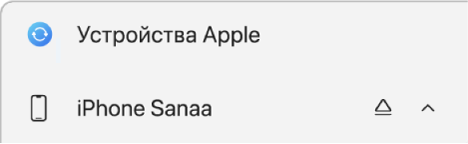
Если устройство Apple подключено к устройству Windows с помощью кабеля USB или USB‑C, но не отображается в боковом меню, см. раздел Если iPhone, iPad или iPod не отображается в боковом меню.
В боковом меню выберите тип контента, который хотите синхронизировать.
Для синхронизации телешоу и фильмов на устройстве Windows должно быть установлено приложение Apple TV, а для синхронизации музыки — приложение Apple Music.
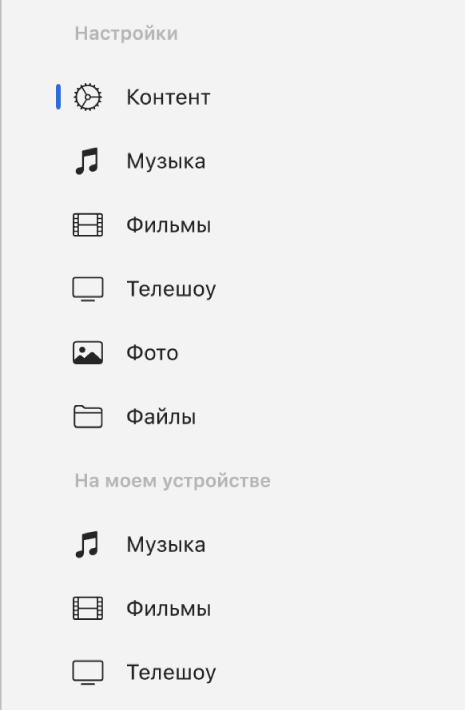
Примечание. Если Вы пользуетесь Фото iCloud и Apple Music, при выборе варианта «Музыка» или «Фото» не отобразятся параметры синхронизации. Ваши фото и музыка автоматически синхронизируются через iCloud.
Установите флажок «Синхронизировать [тип контента] на [имя устройства]», чтобы включить синхронизацию объектов соответствующего типа. Например, установите флажок «Синхронизировать фильмы на [имя устройства]», чтобы синхронизировать фильмы.
![Установлен флажок «Синхронизировать фильмы на [устройство]». Под ним установлен флажок «Автоматически включать», а во всплывающем меню выбран вариант «все».](https://help.apple.com/assets/661DAD4A8A701297720892FF/661DAD4AC0D706350C045B81/ru_RU/4ddedc2d0bb7aa4fcb749dd17e8cb43d.png)
Когда установлен этот флажок, при синхронизации на устройство переносятся все объекты этого типа.
Также можно настроить синхронизацию для экономии пространства. См. раздел Экономия пространства для хранения при синхронизации.
Повторите шаги 3 и 4 для каждого типа материалов, которые хотите синхронизировать.
Полоса внизу окна показывает, сколько свободного пространства останется на устройстве после синхронизации. Наведите указатель на эту полосу, чтобы просмотреть подробные сведения о синхронизируемом контенте.
Когда будете готовы, выберите «Применить».
Можно настроить автоматическую синхронизацию устройства Apple и устройства Windows при каждом их подключении друг к другу. См. раздел Включение и выключение автоматической синхронизации.
Прежде чем отключить устройство Apple от устройства Windows, выберите кнопку извлечения ![]() в боковом меню.
в боковом меню.
Синхронизация определенного контента
О синхронизации отдельных объектов, а не всех объектов определенного типа см. в следующих разделах: